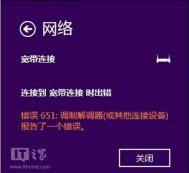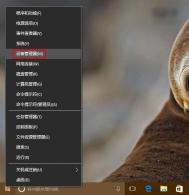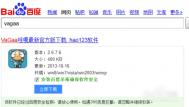Windows8.1 CPU占有率高怎么办

关于GWX config manager
首先我们介绍一下GWX config manager 目前还没有信息确准的说明GWX config manager是什么,不过这个程序确实是微软通过更新安装到我们的系统中的,估计跟Win10的发布有一定的关系,而且在Win7旗舰版中也有出现。
Windows8.1让电脑顺畅解决办法:关闭GWX config manager
1、按WIN+X 然后进入到控制面板;
2、点击查看已安装的更新,找到代号为KB3035583的更新,右键选择卸载,卸载后GWX config manager就会不见了;
3、为了避免又自动安装上,我们检查一下更新,然后在可安装的更新中找到KB3035583,右键选择隐藏,之后就不会再重新安装上了。
经测试GWX config manager的卸载对系统没有显著影响,如果Windows 8.1确实比较卡的话可以考虑将GWX config manager 程序关闭。
Windows8.1 如何恢复出厂设置教程
Windows8.1 恢复出厂设置教程
第一步,移动鼠标指针至屏幕右上角,直至出现超级按钮(Charm菜单),点击设置。

第二步:选择更改电m.tulaoshi.com脑设置。

第三步;在新的窗口的左侧选择常规,点击右侧的删除所有内容并重新安装Windows下的开始。

第四步:由于需要删除所有个人资料及应用,Windows会询问您是否要进行。

之后系统会出现两个选项,仅删除我的文件和完全清理驱动器,大家可根据自行需要进行选择。

Windows8.1关闭GWX config manager让电脑顺畅
在Win8.1系统中GWX config manager程序占用30%多的CPU资源,由于占用的资源过多,很多时候会引起电脑卡顿,那么什么是,该如何关闭程序让电脑顺畅呢?下面图老师小编就简单的跟大家分享一下关闭GWX config manager程序的方法吧!

首先我们介绍一下GWX config manager 目前还没有信息确准的说明GWX config manager是什么,不过这个程序确实是微软通过更新安装到我们的系统中的,估计跟Win10的发布tuLaoShi.com有一定的关系,而且在Win7旗舰版中也有出现。
GWX config manager关闭方法:
1、按WIN+X 然后进入到控制面板;
2、点击查看已安装的更新,找到代号为KB3035583的更新,右键选择卸载,卸载后GWX config manager就会不见了;
3、为了避免又自动安装上,我们检查一下更新,然后在可安装的更新中找到KB3035583,右键选择隐藏,之后就不会再重新安装上了。
事实证明GWX config manager的卸载对系统没有任何影响,所以为了使电脑顺畅,不如依照上述方法把不必要的GWX config manager 程序关闭吧!
win8.1网速慢怎么办 windows8.1网速慢解决办法汇总
win8.1网速慢怎么办?window xp退役后很多人安装了win8.1,但是大家觉得网速会比升级前变得慢了一些。下面,绿茶小乐哥教大家win8.1系统网速慢解决办法,一起来看看吧!
原来win8.1网速慢的原因是windows8.1中默认增加了应用自动更新的功能,也有系统的其他优化所导致。
win8.1系统网速慢解决办法介绍:
关闭应用自动更新
第一步、在系统中找到应用商店。

第二步、在应用更新界面,把自动更新设置为否。

当然,由于不能自动更新,大家需要手动进行系统等更新。但是,Windows8.1系统的特殊性,它需要进行系统更新、程序更新等,所以,自动分流了网速的20%。我们要通过设置把这部分网速找回来。
释放系统限制的网速
第一步、我们同时按下Win键(即键盘上的"窗口"图案)+R键调出运行程序,并输入gpedit.msc点击确认,调出本地组策略编辑器。

第二步、在本地组策略编辑器界面的左侧的选项栏,找到计算机配置-管理模块-网络-QoS数据包计划程序-限制可保留带宽。

第三步、在限制可保留带宽界面,点击已启用来开启,并把宽带限制修改为10。特别注意,不要把数字调到10以下,就像虚拟空间一样这个是系统需要的空间,设置过低不利于系统的运行。最后,保存退出,速度一定会比之前的速度更快。

图老师小编最后想说:以上方法会改变系统默认设置。如果你网速没有那么慢的话,不建议更改,自动更新系统应用会更加便捷。
(本文来源于图老师网站,更多请访问https://m.tulaoshi.com/windowsxitong/)安装windows8.1后C盘空间不足?手动清理和更新冗余文件
微软的每一次Windows系统升级更新都会在系统安装盘上生成一个备份更新,每次给系统打补丁后都会往系统盘里塞文件,关键是这些旧的更新文件不会随着新文件到来而自行毁灭,日积夜累便形成了所谓的WinSxS更新冗余。微软官方也认识到这一问题,因此发布了DISM命令来让用户手动清理释放冗余。本文将分享下如何通过DISM命令来释放清理Win8/Win8.1系统盘中的冗余更新,仅仅保留最新版本。
Windows冗余在哪里?
(本文来源于图老师网站,更多请访问https://m.tulaoshi.com/windowsxitong/)我们说的Windows冗余更新是指位于C盘中的一些补丁更新文件,详细路径为X:WindowsWinSxS(X:代表用户实际系统盘符)。比如Windows 8.1系统自带的Flash Player会每月更新一次,更新文件存放在amd64_adobe-flash-for-windows或者ia86_adobe-flash-for-windows的备份文件中。

图 C盘中拥有大量的Windows更新冗余
Windows冗余如何清理?
我们以Win8.1系统为例(同样适用于Win8系统),方法如下:
1.在传统桌面的开始按钮中右击,选择命令提示符(管理员)选项;

图 启动命令提示符(管理员)功能
图 命令提示符窗口
2.在弹出的窗口中输入以下代码。(注意空格)
dism /online /Cleanup-Image /StartComponentCleanup /ResetBase

图 输入dism代码
3.确认后回车,等待系统自动清理;

图 Windows冗余清理中
4.清理完成。

图 清理完成
清理的效果因人而异,如果系统已经长时间使用的话,清理后释放的空间非常可观。当然新系统由于没有太大冗余积累,效果不太明显。